Lade eine kostenlose Vorlage für einen Finanzplan herunter.
Du kannst direkt eine Vorlage für einen grundlegenden Finanzplan mit drei Statements herunterladen, um zu testen und darauf aufzubauen.
Formatierung eines Finanzmodells
Wenn es um die Formatierung eines Finanzmodells geht sind die Möglichkeiten beschränkt. Es gibt es viele persönliche Vorlieben und einige universelle Richtlinien, die vom Financial Modeling Institute aufgestellt wurden. Mit ein paar Formatierungsfunktionen kann jedoch auch eine Tabellenkalkulation großartig aussehen, und ich werde Ihnen zeigen, wie Sie dieses Ergebnis erreichen können.
In diesem Artikel stelle ich meinen Ansatz zur Formatierung von Finanzmodellen vor, wobei sich der Begriff „Format“ darauf bezieht, wie wir die MS Excel- (oder Google Sheets-) Datei formatieren und aufbauen.
Einführung
Bevor wir mit der Formatierung beginnen, möchte ich betonen, dass es kein Richtig oder Falsch gibt, wenn es um Format und Layout geht, da jedes Unternehmen oder jeder Benutzer persönliche Präferenzen haben kann.
Wichtig ist, dass das gesamte Modell ein einheitliches Format hat und dass klar ist, welche Felder Inputs und welche Outputs sind, damit das Finanzmodell auch ohne die Hilfe der Person, die es erstellt hat, verwendet werden kann.
Leider habe ich in der Vergangenheit viele Modelle gesehen, die nur der Ersteller verstehen konnte, und wenn der Ersteller das Projekt verlässt, landet das Modell auf dem Excel-Friedhof.
Ich hoffe, dass Sie in diesem Artikel einige wertvolle Informationen finden, die Sie in Ihre Finanzmodelle einfließen lassen können, um ein Modell zu erhalten, das die Bedürfnisse Ihrer Kunden befriedigt.
Lassen Sie uns nun direkt in diesen Artikel einsteigen, in dem ich die folgenden Aspekte behandeln werde:
Table of Contents
Teil 1 - Ablauf der Berechnung
Excel ist ein ziemlich leistungsfähiges Werkzeug, da es keine besonderen Vorkehrungen für Berechnungen erfordert und seine Funktionen Werte von jeder beliebigen Position in der Datei annehmen können, wie wir im folgenden Beispiel sehen können:
Cell C6= F4*E8.
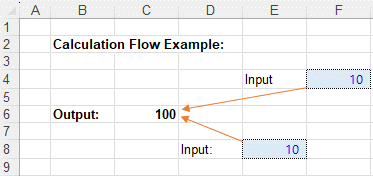
Andererseits macht es dieser Aspekt von Excel anderen Personen schwer, die Berechnungen nachzuvollziehen und das Modell zu prüfen. Wenn wir also ein Finanzmodell erstellen, müssen wir uns Gedanken darüber machen, wie andere Personen es verwenden und überprüfen werden.
Daher empfehle ich, einfache Berechnungen durchzuführen und komplizierte verschachtelte Funktionen zu vermeiden, wie z. B. eine „if“-Funktion mit 10 Bedingungen.
Außerdem baue ich Berechnungen gerne geordnet auf, von oben nach unten, und ordne die Zeiträume von links nach rechts, um sicherzustellen, dass das Endergebnis klar und einheitlich ist.
Hier ist ein Beispiel dafür:
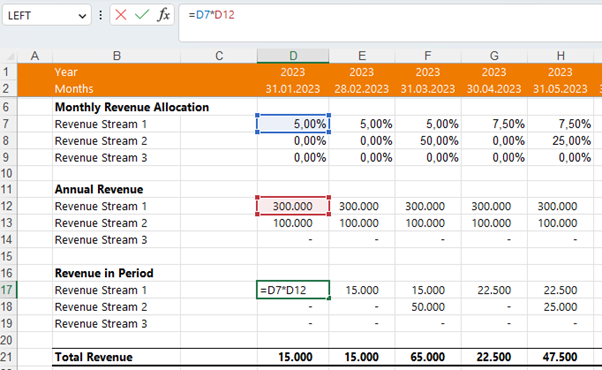
Wie Sie aus dem obigen Beispiel ersehen können, handelt es sich bei allen Berechnungen um Grundfunktionen und Multiplikationen, und alle Werte werden mit der Funktion „X-Lookup“ aus den jeweiligen Annahmetabellen entnommen, um Verweise auf andere Registerkarten und verschachtelte Funktionen zu minimieren.
Ein sicherer Weg, sich zu verirren, wäre zum Beispiel, Werte aus einer anderen Excel-Registerkarte mit absoluten Bezügen zu übernehmen, so dass der Kunde die Registerkarte wechseln müsste, um zu sehen, ob die Berechnungen korrekt sind.
Wie bereits erwähnt, ist Excel ein leistungsfähiges Tool, dem es egal ist, ob Sie 100 oder 500 Zeilen für Ihr Modell verwenden. Wenn es also eine Möglichkeit gibt, die Berechnung in kleinere Schritte aufzuteilen, tun Sie das! Sie werden oft feststellen, dass diese kleineren Schritte auch zusätzliche Erkenntnisse liefern können.
Im nächsten Teil zeige ich Ihnen, wie Sie ein Modell so strukturieren können, dass selbst 1000 Zeilen nicht zu viel sind.
Teil 2 - Blattstruktur
Tabellen sind eine gute Möglichkeit, Ihr Finanzmodell zu strukturieren, da sie es den Nutzern ermöglichen, die benötigten Informationen schnell zu finden. Je nach den Zielen des Kunden müssen sie daher möglicherweise anders strukturiert werden. Stellen Sie also sicher, dass Sie sie an die Bedürfnisse Ihrer Kunden anpassen, um ein besseres Endergebnis zu erzielen.
Im Allgemeinen enthalten meine Modelle diese 3 Arten von Blättern:
- Eingabeblatt, hier werden alle Annahmen/Eingaben des Finanzmodells eingetragen.
- Berechnungsblatt, hier werden alle Berechnungen durchgeführt.
- Zusammenfassungsblatt: Hier können die Benutzer alle Ergebnisse des Modells finden.
Es ist wichtig zu beachten, dass der Kunde die Werte in den Berechnungs- und Zusammenfassungsblättern nicht ändern kann, da sie nur Verknüpfungen und Berechnungen enthalten. Die Kunden haben jedoch Zugriff auf das Eingabeblatt, um das Modell auszuführen.
Als Beispiel möchte ich Ihnen die Blattstruktur vorstellen, die ich für eines meiner früheren Abonnementmodelle (SaaS) verwendet habe:

- Deckblatt / Disclaimer
- Annahmen
- Anwender-Kohorten
- Berechnung
- Monatlicher Finanzbericht
- Jährliche Finanzberichte
- Bewertung/Finanzierung
Aus meiner Erfahrung würde ich sagen, dass die zeitaufwändigsten Blätter die Annahmen, die Jahresabschlüsse und die Bewertungen sind.
Es ist jedoch auch wichtig, sich daran zu erinnern, dass fast 80 % der Berechnungen und Datenpunkte im Modell für den Benutzer und Entscheidungsträger nicht wichtig sind, so dass ein gut strukturiertes Modell die Benutzer direkt zu den entscheidenden Informationen führen sollte, nach denen sie suchen.
Teil 3 - Zellenformatierung
Die Zellformatierung ist eine weitere gute Möglichkeit, den Benutzer durch das Finanzmodell zu führen.
Es gibt viele verschiedene Ansichten über die Formatierung, aber ich persönlich halte es gerne etwas einfacher, indem ich Eingaben und Ausgaben nicht auf demselben Blatt zusammen ablege.

Eingangswerte:
Alle meine Eingabewerte sind in Blau gehalten, da Blau heutzutage die am häufigsten verwendete Farbe für diese Art von Werten geworden ist. Daher empfehle ich dringend, bei der Farbe Blau zu bleiben, da man sie wahrscheinlich schon bei anderen Modellen gesehen hat.
Es ist jedoch wichtig zu beachten, dass einige Modellierer die Zellen mit einer gelben Hintergrundfarbe versehen, während ich es vorziehe, auch im Hintergrund hellblau zu verwenden und eine gepunktete Linie um die Zelle herum einzufügen.
Berechnungen / Formelzellen:
Ich behalte diese Zellen in der Standardschriftfarbe Schwarz. Dies geschieht absichtlich, damit die Benutzer wissen, dass es in den Berechnungsblättern keine Eingaben gibt.
Hard Coded Values:
Manchmal werden Berechnungen oder Formeln überschrieben oder „hard coded“. Im Allgemeinen sollte diese Praxis vermieden werden, aber es gibt einige Situationen, in denen es nützlich ist, einen Wert hart zu kodieren.
Bei diesen Zelltypen ist die Hintergrundfarbe gelb und die Schriftfarbe blau, damit die Benutzer leicht erkennen können, welche Werte fest codiert sind.
Anmerkungen / Beschreibungen:
Auf dem Annahmenblatt arbeite ich oft mit kleinen Notizen, wie z. B. „Lineare Abschreibung“ oder „gleichmäßige Verteilung über einen Zeitraum von 12 Monaten“.
Wenn ich diese Art von Notizen einfüge, sind sie in der Regel in einer etwas kleineren Schriftgröße und kursiv geschrieben.
Fehler / Kontrollen:
In einigen Teilen des Finanzmodells baue ich häufig „Checks“ ein, um zu überprüfen, ob die Eingaben korrekt eingegeben wurden und das Modell ordnungsgemäß funktioniert.
Wenn z.B. 100 % auf 5 Zellen verteilt werden müssen, könnte eine einfache Prüfung darin bestehen, zu überprüfen, ob die Summe 100 % beträgt. Wenn ja, wird in der Zelle darunter „Prüfung“ in hellgrau angezeigt, wenn nicht, wird die Hintergrundfarbe der Zelle rot und zeigt „Zuordnung fehlt“.
Diese Art der Überprüfung wird mit der Excel-Funktionen zur bedingten Formatierung durchgeführt und ist eine gute Möglichkeit, dem Benutzer zusätzliche Informationen zu liefern und sicherzustellen, dass die Eingabewerte korrekt sind.
Datei-übergreifende Daten:
Manchmal kann es vorkommen, dass Eingaben oder Berechnungen aus anderen Dateien stammen. Normalerweise versuche ich dies zu vermeiden, um die Berechnungen einfach zu halten, aber bei komplexeren M&A- oder Projektfinanzierungsmodellen macht dies durchaus Sinn.
In diesem Fall sind diese Felder wie ein Eingabewert formatiert (hellblauer Hintergrund, blaue Schrift), aber der Wert ist zusätzlich unterstrichen, so dass er fast wie ein Hyperlink aussieht.
Teil 4 - Überschriften
Wenn es um Überschriften geht, mag ich das Sprichwort: „Wenn alles fett ist, ist nichts fett“. Ich glaube also fest daran, dass bei den Überschriften oft weniger mehr ist.
In meinen Finanzmodellen verwende ich im Allgemeinen 4 Arten von Überschriften:
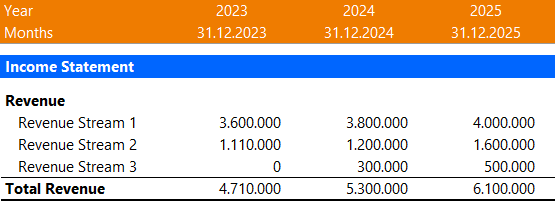
1. Zeitperioden
Diese Zellen enthalten die Zeiträume und nehmen in der Regel die ersten 2 Zeilen eines Blattes ein. Die Zellen in den Überschriften der Zeiträume haben eine orangefarbene Hintergrundfarbe und eine weiße Schrift.
2. Abschnitt / Tabellenkopf
Diese Überschriften bestimmen die Abschnitte des Jahresabschlusses und die einzelnen Aufstellungen. Beispielsweise können diese Überschriften verwendet werden, um den Beginn der Gewinn- und Verlustrechnung, der Kapitalflussrechnung und der Bilanz zu bestimmen.
Diese Überschriften haben eine blaue Hintergrundfarbe mit weißer Schrift.
3. Bereichsüberschrift
Die Überschriften der Bereiche dienen zur Erläuterung der nachstehenden Datenpunkte. Zum Beispiel: Anwenderkohorte ist die Bereichsüberschrift. Sie sind durch eine einfache fettgedruckte Schrift mit der gleichen Schriftgröße wie der Rest des Blattes gekennzeichnet.
4. Wichtige Ergebnisse
Diese Formatierung der Position wird in der Regel für den wichtigsten Wert im Kalkulationsschema verwendet, wie z.B. Umsatz oder CoGS in Periode, kann aber auch für andere Werte verwendet werden, die für den Benutzer nützlich sein könnten, wie z.B. Umsatz, Anzahl der Abonnenten.
Das Format wichtiger Ergebniszellen besteht in der Regel aus einer fetten Schrift mit einer Linie darüber und darunter.
Teil 5 - Gruppierung
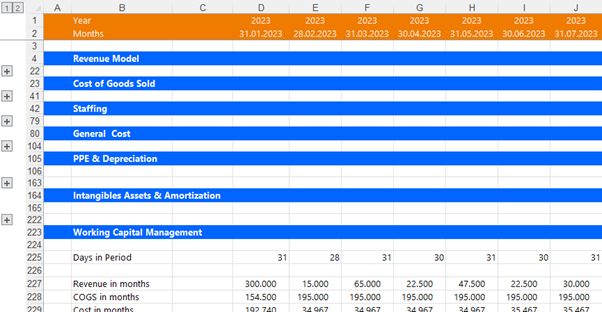
Ein Finanzmodell, kann viele Zeilen haben, insbesondere in Berechnungsblättern, in denen die Datenpunkte oft bis zu 1000 Zeilen erreichen können, empfehle ich die Verwendung der Gruppierungsfunktion, damit die Benutzer nicht durch alle Zeilen des Blattes scrollen müssen.
Ich möchte zum Beispiel jeden Kalkulationsplan so gruppieren, dass der Benutzer den gewünschten Plan einfach durch Anklicken des Pluszeichens erweitern oder reduzieren kann.
Allerdings können Gruppierungen auch lästig werden, wenn man sie zu oft verwendet. Ich empfehle zum Beispiel keine Gruppen in den Finanzberichten. Wenn Sie also beispielsweise 20 Zeilen mit Einnahmequellen (verschiedene Produkte) haben, ist es besser, ein separates Blatt zu erstellen, in dem die verschiedenen Produkte erläutert werden, anstatt sie direkt in der Zusammenfassung zu gruppieren.
Es ist auch gut, verschiedene Blätter für die Details zu haben, da Sie die Perspektive erweitern können, indem Sie den Prozentsatz der Einnahmen zur Matrix hinzufügen.
Teil 6 - Einzug
Ich bin der Meinung, dass die Einrückungsfunktion eine gute Möglichkeit ist, die Lesbarkeit zu verbessern, und verwende sie daher häufig bei der Erstellung von Jahresabschlüssen.
So ist beispielsweise der Cashflow aus der Geschäftstätigkeit eine Bereichsüberschrift, und alle darunter liegenden Positionen sind eingerückt, um deutlich zu machen, dass die folgenden Werte Teil des Cashflows sind.
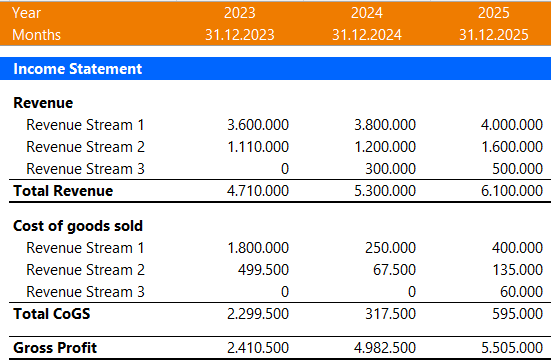
Teil 7 - Druckfähig
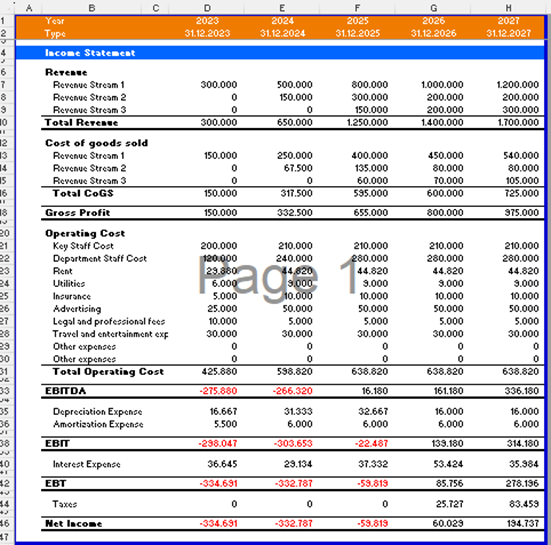
Wenn Sie das Modell druckfähig machen, können Sie es als PDF-Version weitergeben und so zeigen, dass das Modell gut strukturiert und professionell ist.
Um ein Finanzmodell druckfähig zu machen, verwenden Sie die Funktion Seitenumbruchvorschau, nachdem Sie Ihre Arbeit abgeschlossen haben. Je nach Ihrem Zeithorizont und damit der „Länge“ Ihrer Blätter wählen Sie dann entweder ein horizontales oder ein vertikales Seitenlayout, je nachdem, was für Ihre Struktur am günstigsten ist.
Ich würde auch empfehlen, die Ränder etwas anzupassen, um mehr aus der Seite herauszuholen, denn auch wenn es manchmal etwas schwierig sein kann, die Seitenumbrüche richtig hinzubekommen, ist es das auf jeden Fall wert.
In bestimmten Fällen kann eine Finanzprognose zu umfangreich für nur eine Seite sein. In diesen Fällen ist es am besten, die Gewinn- und Verlustrechnung auf die erste Seite zu setzen und die Kapitalflussrechnung und die Bilanz auf die zweite Seite.
Wenn Sie meine Blattstruktur übernehmen und die Kopfzeile der Zeitleiste wie oben gezeigt oben ist, wählen Sie zum Drucken der Seite einfach unter >Drucktitel die Zeilen aus, die wiederholt werden sollen.
Teil 8 – Data Validation
Im Laufe Ihrer Tätigkeit als Finanzmodellierer kann es vorkommen, dass einige Benutzer Ihr Modell unwissentlich zerstören, indem sie den Inhalt einiger Zellen bei der Verwendung ändern oder löschen. Um diese Befürchtung zu verringern und das Risiko zu mindern, dass Benutzer Ihre Arbeit tatsächlich zerstören, können Sie die Funktionen zur Datenvalidierung und zum Blattschutz nutzen.
Die Datenvalidierung ist eine großartige Möglichkeit, Ihr Annahme-/Eingabeblatt zu verbessern, indem sie den Benutzern anzeigt, welche Art von Werten sie in jede Zelle eingeben können, wenn sie auf sie klicken. Die gängigsten Beispiele für Datenvalidierungen sind:
- Definieren Sie das Startjahr Ihres Modells als „ganze Zahl“, vielleicht noch besser als „ganze Zahl zwischen 1900 und 2100“.
- Wenn Sie nur ein Datum in eine bestimmte Zelle einfügen möchten, legen Sie den Eingabewert nur als Datumsformat fest.
- Für die Zellen, in die Sie nur Zahlen einfügen wollen, lassen Sie nur die Eingabe von Zahlen zu. Manchmal schreiben die Benutzer „N/A“, „TBD“ oder andere Kommentare in das Feld, was zu Fehlern führen würde.
- Wenn Sie eine Aufteilung in % wünschen, stellen Sie ein, dass die eingegebene Zahl zwischen 0 und 1 liegen muss.
- Wenn etwas nicht negativ sein kann, setzen Sie die Einschränkungszahlen =>0.
Wenn Sie Ihr Modell jedoch wirklich einzigartig machen wollen, sollten Sie die „Eingabemeldung“ und die „Fehlermeldung“ verwenden, um die Benutzer zu führen. Wenn der Benutzer die Zelle auswählt, erscheint ein kleines Popup-Fenster, das den Benutzern mitteilt, welche Werte sie eingeben können. Darüber hinaus kann diese letzte Methode auch sehr nützlich sein, wenn man jemandem beibringt, wie man mit dem Modell umgeht.
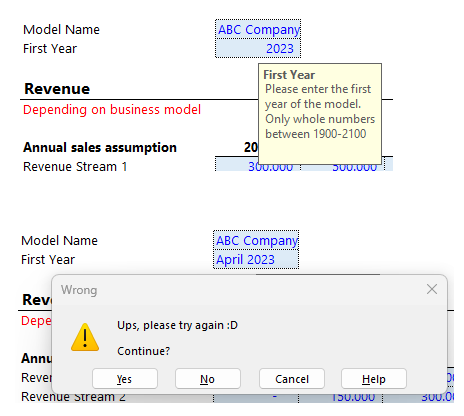
Teil 9 - Blattschutz
Der Blattschutz ist die zweite Methode zur Eindämmung des Missbrauchs des Modells. Ich hatte einmal einen Fall, in dem ein Kunde bemerkte, dass die Bilanz nicht stimmte, aber er konnte die Ursache nicht finden. Nach einer kurzen Überprüfung stellte ich fest, dass er eine Formel durch einen fest programmierten Wert ersetzt hatte, was zu dem Ungleichgewicht führte. Als ich ihn daraufhin zur Rede stellte, bestand er darauf, dass es sich um einen Modellfehler handelte.
Seitdem schütze ich die Blätter „Berechnung“ und „Ausgabe“ in der Regel mit einem einfachen Kennwort, das ich dann auf der ersten Seite des Modells veröffentliche.
Für das angenommene Blatt können wir mit „Bearbeitungsbereich zulassen“ die Zellen auswählen, in denen der Benutzer die Eingaben ändern können soll, während der Rest der Datei gesperrt bleibt. Diese Funktion ist besonders nützlich, um zu verhindern, dass Zeilen oder andere Elemente hinzugefügt werden, die das Endergebnis beeinträchtigen könnten.

Teil 10 - Dokumentierung
Häufig vereinfacht ein Finanzmodell das Geschäftsmodell des Unternehmens, indem es einige Bestandteile zu Gruppen zusammenfasst. Wenn ein Unternehmen zum Beispiel 20 Produkte verkauft, reduzieren wir sie in unserem Modell auf 4 Produktgruppen.
Außerdem kann der Geschäftsablauf von Unternehmen zu Unternehmen unterschiedlich sein, so dass einige Modelle nur das Umsatzvolumen berücksichtigen, während andere auf Website-Besuche, Konversionen und den durchschnittlichen Bestellwert abzielen.
Um dem Benutzer einen Einblick in die Struktur des Modells zu geben, würde ich daher empfehlen, einige einfache Illustrationen des Erlösmodells und der Berechnung des Wareneinsatz hinzuzufügen.
Normalerweise erstelle ich diese Illustrationen im Rahmen des Kick-off-Meetings mit einem Kunden und kopiere sie später in das Modell. Es hilft beiden Parteien, da sich beide auf eine Struktur einigen.
